デジタルカメラに「このメモリーカードは初期化(フォーマット)されていません。フォーマットしてください」のようなメッセージは表示されたら、言われた通りにフォーマットしても大丈夫ですか。実は、フォーマットとすると、データが消去されるので、予めデータを取り出したほうがよいと思います。
フォーマットせずにSDカードから写真を復元するにはどうすればよいですか? 出張先で撮影した写真を閲覧しようとしたら、デジタルカメラに「このメモリーカードは初期化(フォーマット)されていません。フォーマットしてください」と表示されます。フォーマットするとデータが消えるので言われたようにするわけにはいきません。SDカードに入っていた写真をどのように復元しますか。 助けてください! 旅の思い出写真をどうしても失いたくないんです。
そのような状況に陥ったことがありますか。フォーマットされていないSDカードから写真を効果的に復元する方法と「このメモリーカードは初期化(フォーマット)されていません。フォーマットしてください」エラーを修正する方法を知りたいですか?
1.フォーマットされていないSDカードの写真の復元
カメラでSDカードに入っている写真を閲覧しようしたら、次のメッセージが表示されることがあります。
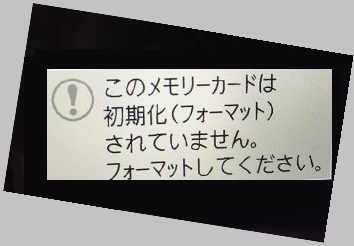
このメモリーカードは初期化(フォーマット)されていません。フォーマットしてください。
PCに繋いでもフォーマットするように求められます。
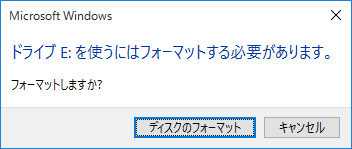
ドライブを使うにはフォーマットする必要があります。
または、Windowsでメモリカードにアクセスしようとする時に、次のエラーは表示されます。
このボリュームは認識可能なファイル システムではありません。必要なファイル システム ドライバがすべて読み込まれているか、ボリュームが壊れていないか確認してください。
問題を修復するためにCHKDSKを実行しようとすると、
ファイルシステムの種類がRAWです。CHKDSKがRAWドライブで使用できません

「フォーマットがされていません」エラーが表示される場合、すぐにSDカードをフォーマットしないほうがいいです。フォーマットすると、ドライブに保存された元のデータが上書きされるかもしれません。予めメモリカードから写真を復元することをお勧めします。どうすればフォーマットされていないSDカードから写真を復元しますか。RAW SDカードから写真を簡単に復元できますか。元のデータに損害を与えることなくSDカードの写真を回復できますか。
実際には、カナダに本拠を置く有名なソフトウェア開発会社によって開発されたMiniTool Photo Recoveryは、フォーマットされていないメモリカードから写真を復元するのに役立ちます。この使いやすい画像回復ソフトウェアは、高度なセキュリティと優れたパフォーマンスを備え、元のデータに影響を与えずに、削除された写真、画像、フォトを回復することに特化しています。ハードディスク、SDカード、USBディスクなどのストレージデバイスとさまざまな種類のデジタルカメラから紛失/削除された画像を復元できます。さらに、この専門的な画像回復ソフトウェア
2.フォーマットせずにSDカードから写真を復元する方法
紛失した写真を回復する前に、MiniTool Photo Recovery無料版をダウンロードします。
ステップ1:写真の復元を開始します。
メモリカードをコンピュータに接続します。
MiniTool Photo Recoveryを起動して、メイン画面に入ります。
「開始」をクリックして続行します。
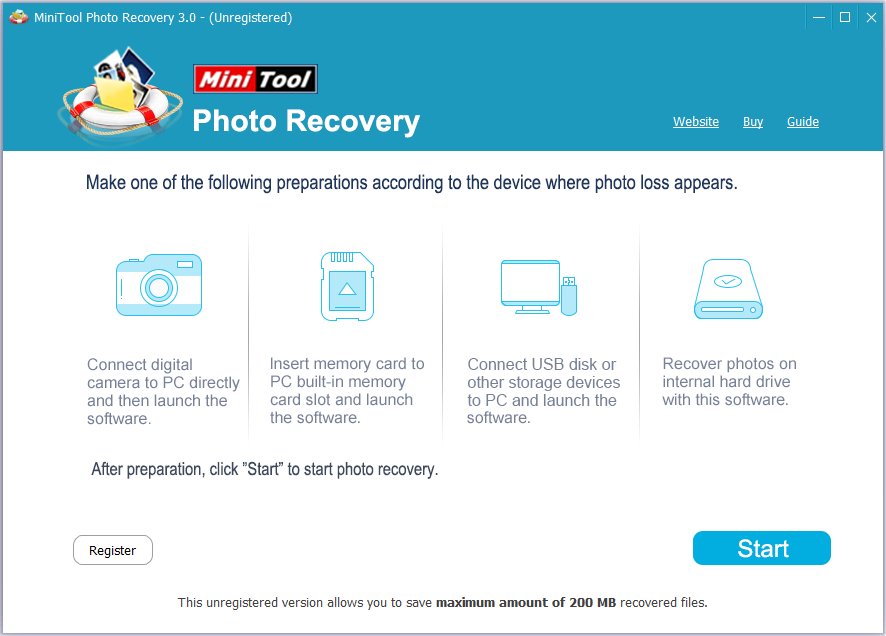
MiniTool Photo Recoveryは、読み取り専用で、信頼性が高く、使いやすく優れた画像回復ソフトウェアで、デジタルカメラ、メモリカード、ハードディスク、USBハードドライブ、およびその他のリムーバブルディスクから写真を復元できます。デジタルカメラから直接に写真を回復することもできます。
ステップ2:フォーマットされていないSDカードをスキャンします。
SDカードを選択します。
右下にある「Scan/スキャン」ボタンをクリックしてスキャンを開始します。
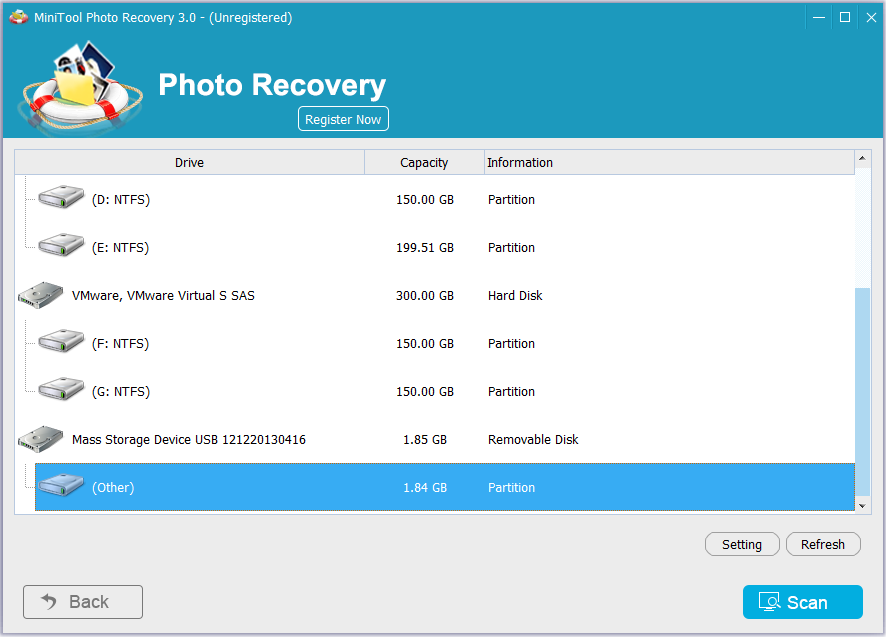
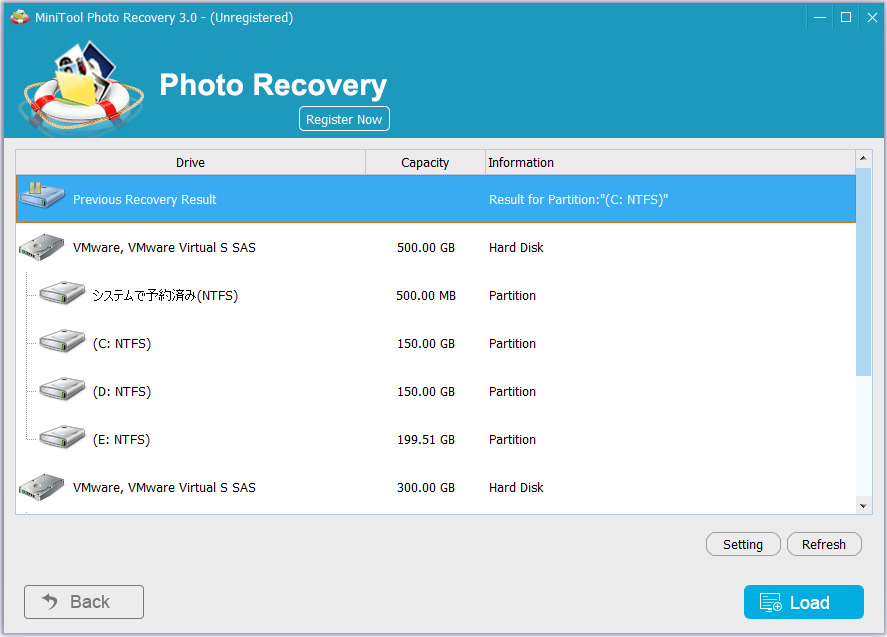
ステップ3:必要な写真を保存します。
写真をプレビューします。
回復したい写真をすべて選択してください。
「保存」ボタンをクリックします。
「参照」をクリックして、安全な場所を選択して選択した写真を保存します。
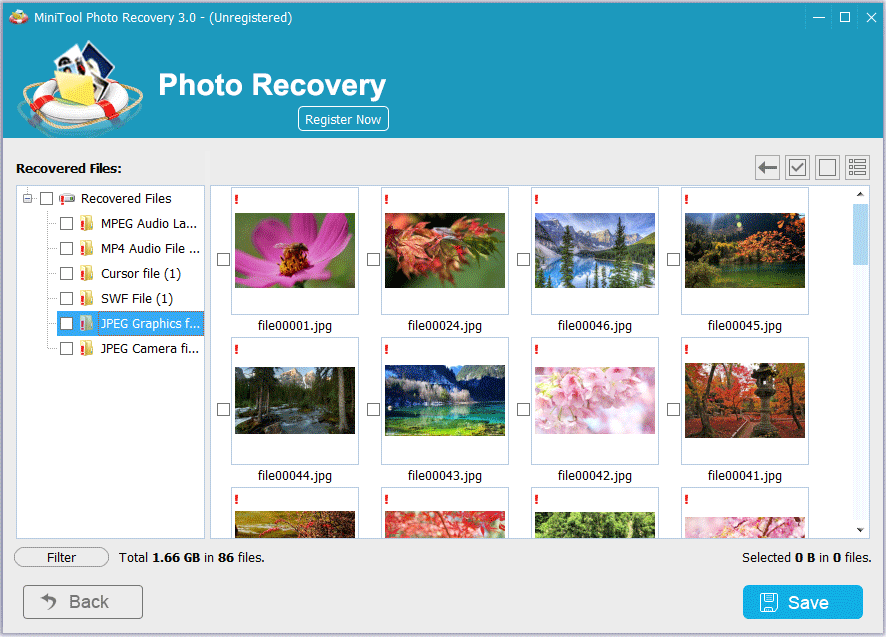
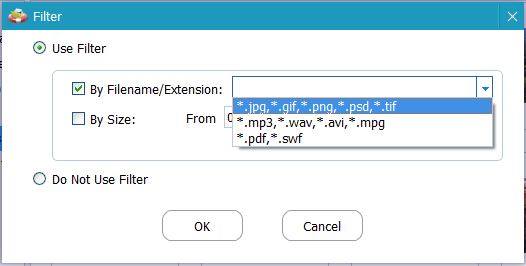
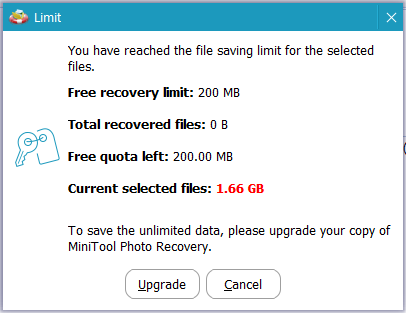
Macユーザーの場合は、MiniTool Photo Recovery for Mac 無料版を使用して、Windowsにフォーマットを要求されるSDカードから写真を復元できます。
MiniTool Photo Recoveryを使って、フォーマットせずにSDカードから画像を安全かつ効果的に復元しました。試してみませんか。Twitterでシェア
3. SDカードの「フォーマットされていません」エラーの原因
1)ウイルスまたはマルウェア感染
SDカードがウイルスやマルウェアに感染している場合は、「SDカードを使うにはフォーマットする必要があります」というエラーメッセージが表示されることがあります。
2)ファイルシステム破損
SDカードのファイルシステムが破損してRAWになるか、サポートされていない場合、使うにはフォーマットする必要があります。そして、停電、カードリーダーからSDカードを不適切に抜き出す操作などによってファイルシステムは破損します。
3)非互換性の問題
ポータブルデジタルデバイスまたはオペレーティングシステムがSDカードをサポートしていない場合、非互換性の問題が発生します。その場合、SDカードのデータに強引にアクセスすると、「フォーマットされていません」というエラーが発生します。
4)SDカードを不適切に取り出す操作
「ハードウェアの取り外し」を行わずにSDカードをコンピュータから取り外すと、「フォーマットされていません」というエラーが表示されます。また、SD カードが動作している間に SD カードを取り外すと、「フォーマットされていません」エラーが発生する恐れがあります。
4. SDカードの「フォーマットされていません」エラーを修復する方法
エラーを修復するには、FAT32にフォーマットすることができます。(お気に入り記事:FAT32、exFAT、NTFSの違い)
Windowsエクスプローラまたはディスクの管理でフォーマットすることができます。ディスクの管理を例に取ります。
「コンピューター/このPC」を右クリックして 「管理」を選択し、「ディスクの管理」をクリックします。
フォーマットされていないSDカードを右クリックし、「フォーマット…」を選択します。
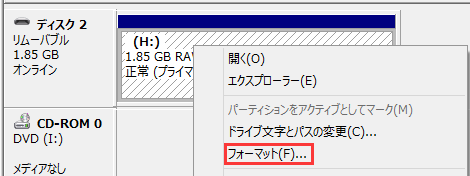
「ディスクは書き込み禁止になっています」エラーメッセージが表示されることがあります。「フォーマットされていません」エラーが発生する前に、書き込み保護スイッチがオンになっている可能性があります。SDメモリーカードの書き込み保護を解除し、PCでウイルススキャンを行ってからレジストリエディターを開いて値をリセットすることができます。
上記のすべての方法でSDカードを正常にフォーマットできない場合は、MiniTool Partition Wizardを使ってみてください。
最善の方法を知りたいですか。
詳細手順:
まず、MiniTool Partition Wizardをダウンロードしてインストールします。実行してメイン画面に入ります。
{loadmodule mod_custom,Article Down Button – PW Free}
次に、フォーマットされていないSDカードを選択し、左のアクションパネルから「パーティションのフォーマット」機能をクリックします。
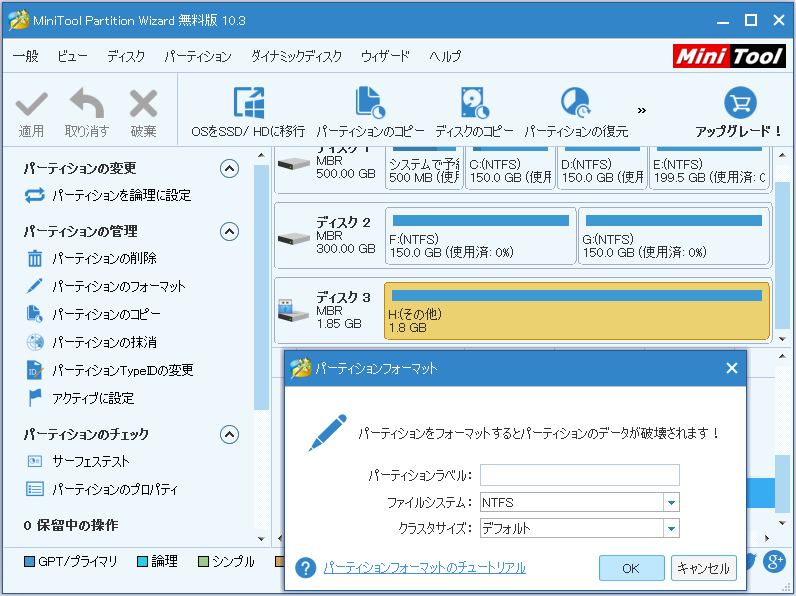
パーティションラベル、ファイルシステム、クラスタサイズを指定し、「OK」ボタンをクリックします。
最後に、「適用」ボタンをクリックしてすべての変更を有効にします。
結語
データを取り戻す前に、フォーマットされていないSDカードをフォーマットしないでください。
検出されたデータをSDカードに保存しないでください。
「取り出し」または「ハードウェアの取り外し」オプションをクリックしてからSDカードを取り外します。
SDカードを接続する前に、オペレーティングシステムにウィルスがないことを確認してください。
データ紛失に備えて、重要なデータのバックアップを作成することを強くお勧めします。
データのバックアップといったら、専門的で使いやすく無料のソフトウェアMiniTool ShadowMakerを試すことができます。データ保護と復旧ソリューションであるMiniTool ShadowMakerは、Windowsオペレーティングシステム、ハードディスク、SDカード、USBドライブなどをバックアップすることができます。バックアップを使って紛失したデータを素早く効果的に復元できます。
何か不明点や提案がある場合、コメント欄にコメントを残していただくか、[email protected]までメールをお送りください。
SDカードから写真を復元する方法についてよくある質問
- エラーをチェックして修正することでSDカードを修復します。
- CMDを介してSDカードを修正します。
- デバイスドライバーを更新します。
- 破損したSDカードをPCに接続します。
- MiniTool Power Data Recoveryを起動し、「リムーバブルディスクドライブ」を選択します。
- SDカードを選択し、スキャンをクリックします。
- ファイルをプレビューし、必要なファイルをすべて選択して、安全な場所に保存します。
- SDカードのドライブ文字がなくなった
- SDカードは隠されている
- SDカードが未割り当てになる
- SDカードが認識されない
- SDカードのファイルシステムが間違っている
- ファイルシステムをチェックする
- SDカードをフォーマットする
- SDカードのサーフェステストを実行する
- ドライブ文字を変更する
- 書き込み保護を解除する